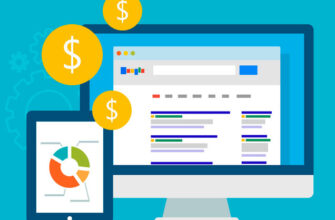- Почему реклама Google Ads так эффективна?
- Почему важны и настройка, и ведение контекстной рекламы?
- Пошаговая инструкция по настройке аккаунта в Google AdWords
- Составьте объявления
- Создайте группы объявлений
- Назначьте бюджет и ставки за клик
- Настройте таргетинг по местоположению
- Определите языковый таргетинг
- Настройте график показов
- Подтвердите платёжные данные
- Структура аккаунта при настройке Google рекламы
- Собираем семантику с помощью планировщика ключевых слов
- Подробное руководство по профессиональной настройке кампании Google Ads
- Советы по эффективной настройке контекстной рекламы
- Как оптимизировать рекламную кампанию после настройки?
- Качество трафика
- Поисковые запросы пользователей
- Ключевые метрики рекламной кампании
- Аудиторию
Google AdWords предоставляет рекламодателям мощнейший инструмент для настройки контекстной рекламы. Пользователям открывается многофункциональная платформа, позволяющая продуманно контролировать все процессы внутри рекламной компании: способы показа, бюджет, географию, таргетинг и т.д.
Поисковик Google наиболее популярен среди украинских пользователей — на его долю приходится более 90% всех поисковых запросов, поэтому размещение рекламных объявлений на его страницах охватывает практически всю аудиторию потенциальных покупателей.
Контекстная реклама — отличный инструмент, позволяющий за короткое время получить заинтересованных целевых посетителей в интернет-магазин, рассказать о рекламной акции, определенном товаре или контенте.
Сколько звонков и продаж я получу заказав у Вас контекстную рекламу?
Мне нужно посчитать конверсию моего сайта Описать
задачу
в заявке
Рассчитать потенциальную прибыль от рекламы Калькулятор
контекстной рекламы Гугл
Владельцам бизнеса, не имеющим опыта настройки рекламной кампании, бывает трудно разобраться в сервисе самостоятельно. Для дебютантов — наша пошаговая инструкция по настройке Google AdWords.
Почему реклама Google Ads так эффективна?
Настроить контекстную рекламу при помощи инструментов от Гугла — значит получить весомые преимущества:
- Интуитивно-понятное управление кампаниями, простой и дружелюбный интерфейс. Даже новичок без специальных знаний может настроить рекламу Google и разобраться в рекламном кабинете.
- Быстрый запуск: небольшую контекстную кампанию можно настроить за 1-2 часа и сразу начать получать на продвигаемый ресурс целевых посетителей.
- Гибкое управление бюджетом и допустимость его корректировки в реальном времени для повышения отдачи от рекламы.
- Настройка оплаты за клик и за конверсию.
- Показ рекламы не только в поиске самого Гугл, но и на сайтах его партнерской сети (видеохостинг YouTube, Gmail и т. п.).
- Возможность отобрать тематические площадки для демонстрации на них своей рекламы.
- Возможность настройки временного интервала показа по дням недели или даже часам.
Все эти инструменты позволяют добиться максимальной отдачи при минимальных финансовых вложениях.
Почему важны и настройка, и ведение контекстной рекламы?
Исходя из опыта, сложно привести пример, когда начальной настройки кампании Google Ads было бы достаточно для её эффективной работы в течение продолжительного времени.
Причин этому существует несколько. Настройка и ведение контекстной рекламы неразрывно связаны между собой, поскольку второй этап включает ряд мероприятий, направленных на оптимизацию расходования бюджета и повышение отдачи от вложений.
Наиболее важными из них являются:
- Анализ и сопоставление статистической информации.
- Поиск оптимальных значений и характеристик различных критериев — портрета потенциального клиента, типа устройства и пр.
- Группировка слабо востребованных ключевых словосочетаний (склейка объявлений с похожими параметрами для повышения частоты показов во избежание их блокировки в будущем).
- Проведение А/В-тестов.
- Доработка семантического ядра. Поиск новых ключей и расширение перечня минус-слов, анализ поисковых запросов и отключение малоэффективных объявлений и фраз.
- Формирование ремаркетинговых списков для продвижения продукта среди пользователей, уже знакомых с ним.
- Сквозная аналитика. Контроль показателей конверсии для каждого источника трафика и ключевого запроса, мониторинг взаимодействия с покупателем, выявление причин несостоявшихся сделок и анализ воронки продаж.
- Настройка автоматизации. Многие процессы, связанные с управлением контекстной рекламой, могут быть автоматизированы. Определить эффективные сервисы для каждой отдельной ситуации может только специалист.
- Отслеживание нововведений в Google Ads, интеграция вспомогательных сервисов, повышающих результативность рекламы.
- Доработка посадочных страниц сайта.
Единоразовая настройка рекламной кампании без её дальнейшего сопровождения теряет всякий смысл. Вложенные средства вернутся и принесут прибыль, если Вы не остановитесь и продолжите совершенствовать рекламу на постоянной основе самостоятельно или обратитесь за помощью к опытным контекстологам.
Пошаговая инструкция по настройке аккаунта в Google AdWords
Стандартная инструкция по настройке Google AdWords предполагает несколько логических этапов — от регистрации в личном кабинете до внесения платежной информации.
Первое, что необходимо сделать — создать аккаунт:
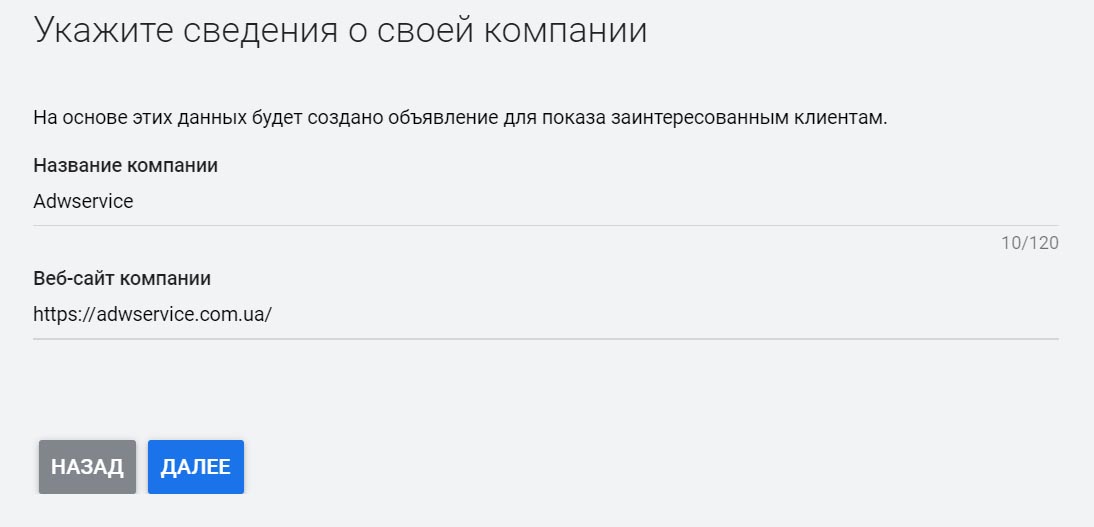
- Можно создать новый почтовый ящик или авторизоваться через Gmail, если учетная запись уже есть.
- Придумайте рекламной кампании название, определитесь с часовым поясом, настройте доступы и нажимайте «Создать аккаунт».
После этого Вы можете создать первое объявление и, пройдя по всем пунктам, детально настроить его. Для этого просто повторяйте все шаги, описанные нашим подробным руководством по Google Ads.
Составьте объявления
Переходим к последнему этапу пошагового руководства по Google Ads — создадим первое рекламное объявление:
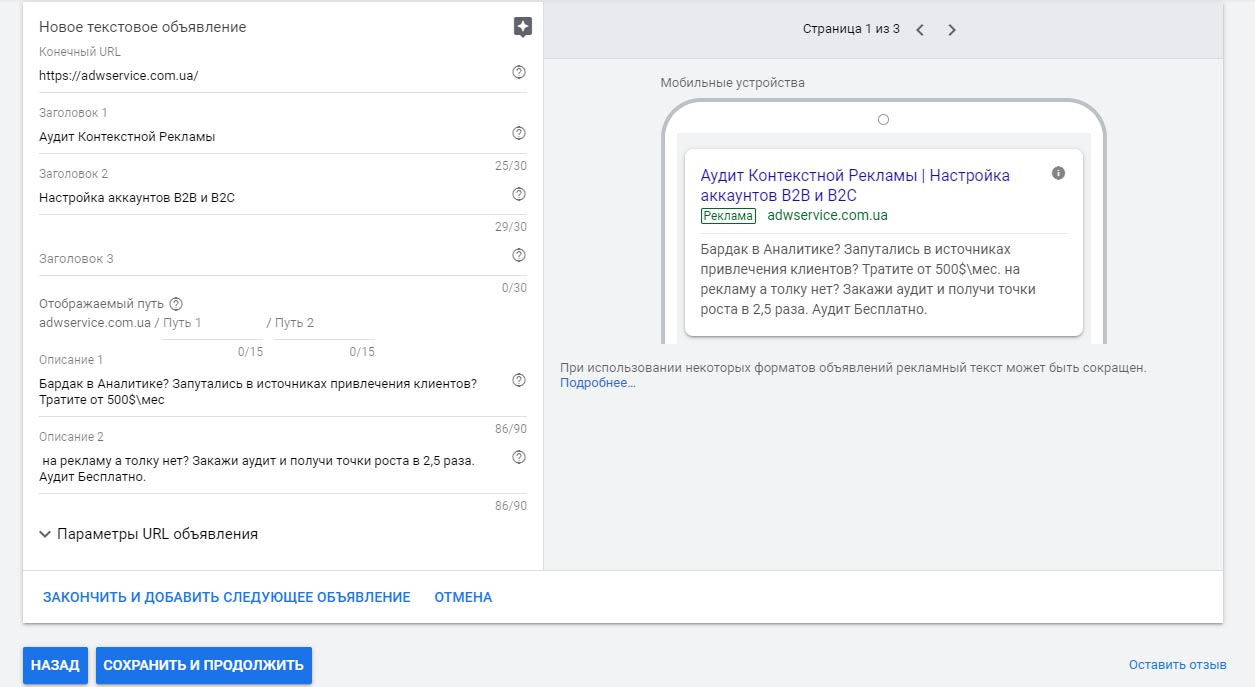
- Придумайте заголовки 1 и 2 (не более 30 символов). Второй заголовок может содержать информацию о преимуществах товара, выгодной акции, скидках, и т.д. В первом лучше указывать слова запроса, вбив который пользователь увидит Вашу рекламу;
- Создайте текст объявления (не более 90 символов);
- Заполните адрес целевой страницы (она будет показана пользователю, перешедшему на сайт);
- Для смартфонов можно указать адрес мобильной версии сайта (в случае ее наличия).
Справа Google Ads будет показывать превью того, как реклама будет отображаться на компьютере, в КМС или на мобильных девайсах.
Если визуальное оформление Вас устраивает, кликните по кнопке «Готово».
Каждое объявление может иметь персональный максимальный бюджет: на день или месяц, по числу просмотров или кликов. Изменить эти установки можно, когда угодно, как и другие параметры рекламной кампании Гугл.
На одну группу при настройке рекламы в Гугл Адс рекомендуется добавлять не менее 3-х объявлений, в процессе открутки рекламы Вы увидите, какие из них показали максимальную эффективность и сможете отключить остальные при необходимости.
Старайтесь заполнять все поля максимально подробно — это увеличит кликабельность.
Создайте группы объявлений
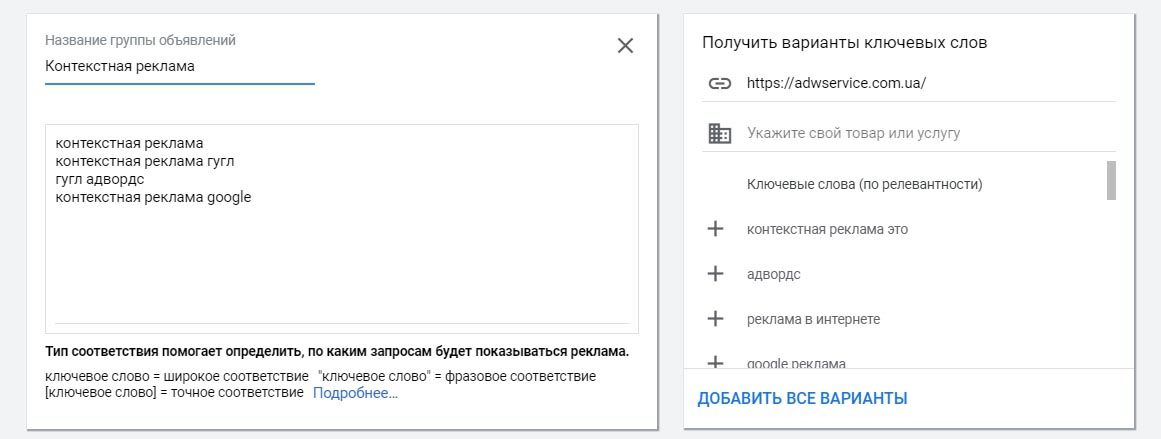
Делить кампанию в рекламе Гугл на группы необходимо для ее удобной тематической структуризации, особенно это важно для большого проекта. Например, интернет-магазин может иметь самостоятельные кампании для женской и мужской обуви, группы возможно разбить по брендам или по товарной категории: ботильоны, босоножки, сапоги и т. п.
Необходимо указать название группы и целевой адрес. Ключевики Google может подобрать автоматически, основываясь на анализе целевой страницы, или их можно подобрать вручную.
Более точно задать ключевики можно с использованием спецсимволов:
- «ключевая фраза» — кавычки показывают, что ключ разрешено склонять и применять в словосочетаниях;
- [ключевая фраза] — квадратные скобки диктуют необходимость точного соответствия.
Важно! Без спецсимволов устанавливается «широкое соответствие», что позволяет системе осуществлять показы не только по тексту самого запроса, но и, по другим, похожим по смыслу, словам. Поясним: ключ с модификаторами +мебель +на заказ включает в себя запросы типа мебель на заказ в Киеве, мебель на заказ от недорого и т.п.
Группа может содержать от одного до нескольких десятков объявлений.
Назначьте бюджет и ставки за клик
На данном этапе настройки контекстной рекламы необходимо определиться с дневным бюджетом кампании и выбрать стратегию назначения ставок. От этих параметров будет зависеть охват аудитории, количество показов и кликов по объявлениям, а также общая эффективность рекламной кампании.
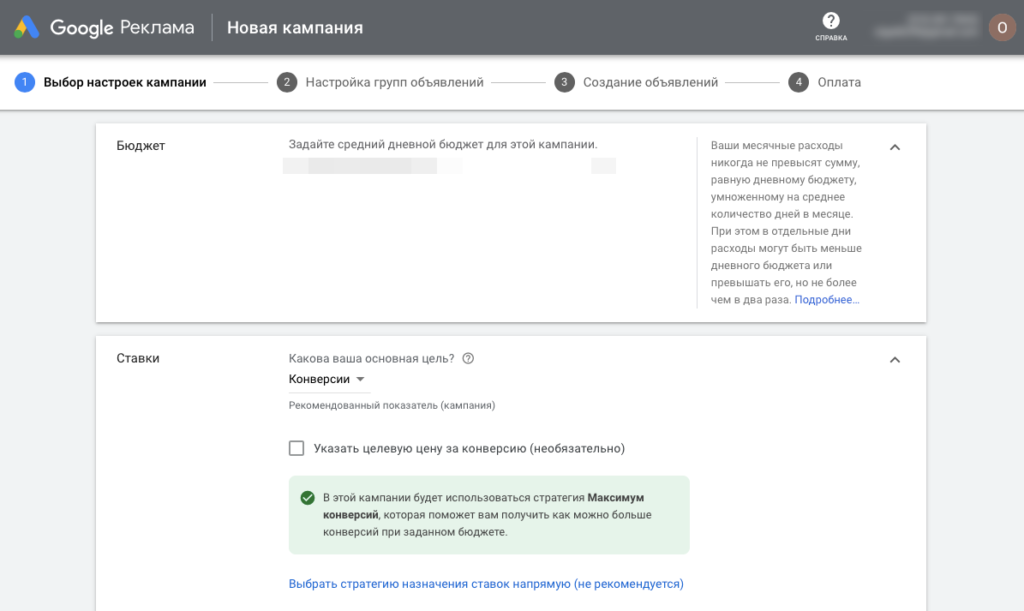
При задании бюджета, система автоматически рассчитает приблизительное количество показов и переходов, которое можно получить. Здесь важно найти оптимальный баланс между бюджетом, охватом и объемом привлеченного, чтобы достичь максимальной отдачи от вложенных средств.
На начальном этапе, когда еще нет накопленной статистики по конверсиям, Google рекомендует выбрать стратегию назначения ставок «Максимальное количество кликов» или «Назначение цены за клик вручную».
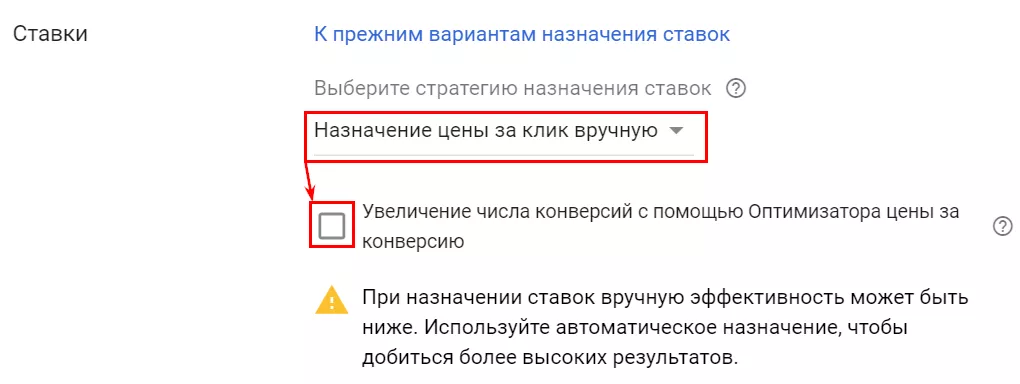
В первом случае система будет автоматически оптимизировать ставки для получения максимального количества переходов на сайт в рамках заданного бюджета. Во втором рекламодателю предстоит самостоятельно указать максимальную цену, которую он готов платить за переход на уровне группы объявлений или ключевого слова.
Для нового аккаунта лучше управлять ставками вручную. Такой подход позволит лучше контролировать расходы на начальном этапе, пока накапливается статистика по эффективности рекламы. Переключиться на ручной режим можно по ссылке в нижней части экрана.
Настройте таргетинг по местоположению
По умолчанию Google Ads предлагает таргетироваться на весь мир или страну, в которой находится рекламодатель. Однако для более точного таргетирования можно воспользоваться расширенным поиском.
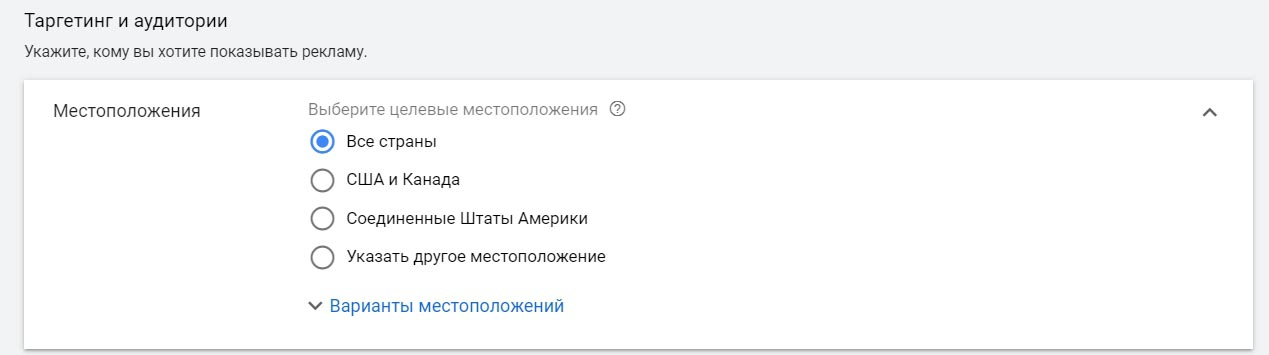
С помощью него можно запустить показ объявлений в конкретном населенном пункте, отметить нужные области на карте или охватить аудиторию в радиусе нескольких километров от физического местоположения офиса компании или магазина. Кроме того, Вы можете исключить показы в определенных регионах или городах, если их, например, не охватывает служба доставки.
Определите языковый таргетинг
Помимо географии, нужно выбрать и языки, на которых разговаривает целевая аудитория. Здесь нужно учитывать, что здесь имеется ввиду язык интерфейса в браузере пользователя.
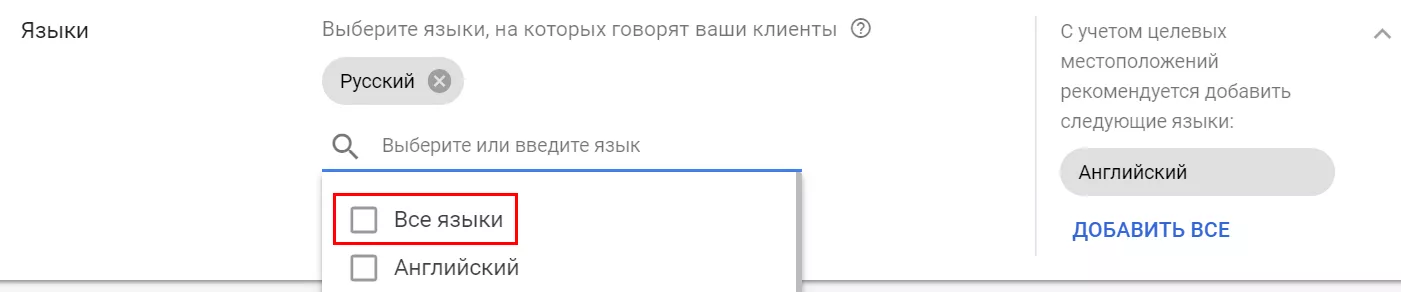
Потому, чтобы не ограничивать охват аудитории, лучше выбирать все доступные языки. В противном случае, если указать только один язык, например, украинский, реклама не будет показываться пользователю, который поставил в настройках браузера другой язык, скажем, английский.
Настройте график показов
Вы можете задать дни недели и часы, в которые объявления будут демонстрироваться аудитории. Это актуально, например, если бизнес работает по определенному расписанию и менеджер может принимать звонки или обрабатывать заказы только когда находится в офисе.
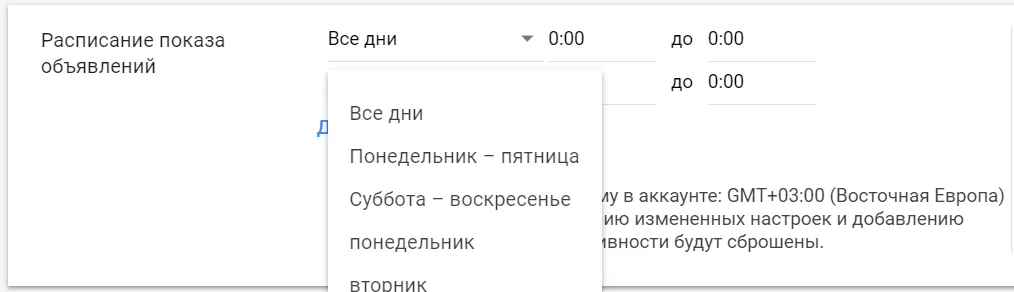
График показов находится в разделе «Другие настройки» под окном с параметрами назначения ставок. Можно установить единое расписание для всей недели или настроить отдельные временные интервалы для каждого дня.
Подтвердите платёжные данные
Последний этап — уточнение платежных данных. Необходимо указать:
- Геопозицию;
- Часовой пояс;
- Тип учетной записи (юрлицо или физлицо);
- Адрес и ФИО (физлицо) или реквизиты (юрлицо);
- Промокод (бонусы можно поискать на специальных сайтах);
- Сумму платежа;
- Метод оплаты.
Для продолжения необходимо согласиться с правилами пользования сервисом Google AdWords и нажать «Продолжить».
Первая рекламная кампания создана, сразу после поступления оплаты объявления начнут показываться.
Для более тонкой настройки необходимо разобраться с расширенными возможностями сервиса.
Сколько звонков и продаж я получу заказав у Вас контекстную рекламу?
Мне нужно посчитать конверсию моего сайта Описать
задачу
в заявке
Рассчитать потенциальную прибыль от рекламы Калькулятор
контекстной рекламы Гугл
Структура аккаунта при настройке Google рекламы
Иерархия аккаунта при настройке рекламы Гугл предполагает такую структуру:
- Кампания. Общие настройки показа: регион, подходящие площадки, бюджет;
- Группа объявлений. Здесь нужно настроить таргетинг, управляющий целевой аудиторией, и проставить цены, которые Вы готовы платить за потенциального клиента, перешедшего на Ваш ресурс.
- Объявление: рекламный текст, уточнения и картинка. Можно задать индивидуальные ставки для данного объявления.
Собираем семантику с помощью планировщика ключевых слов
Приступить к настройке контекстной рекламы Гугл Адвордс без готовой семантики невозможно — нужно сначала скрупулезно подобрать ключевые фразы, максимально соответствующие запросам, которые потенциальные клиенты будут вводить в строку поиска. Общий бюджет будет рассчитываться на основании частотности и конкурентности выбранных ключей.
Для удобства подбора в Google Ads есть специальный инструмент: «Планировщик ключевых слов» (Keyword Planner). Этот сервис поможет подобрать и сгруппировать подходящие для Вашей компании ключевики, спрогнозировать необходимый бюджет и возможный трафик.
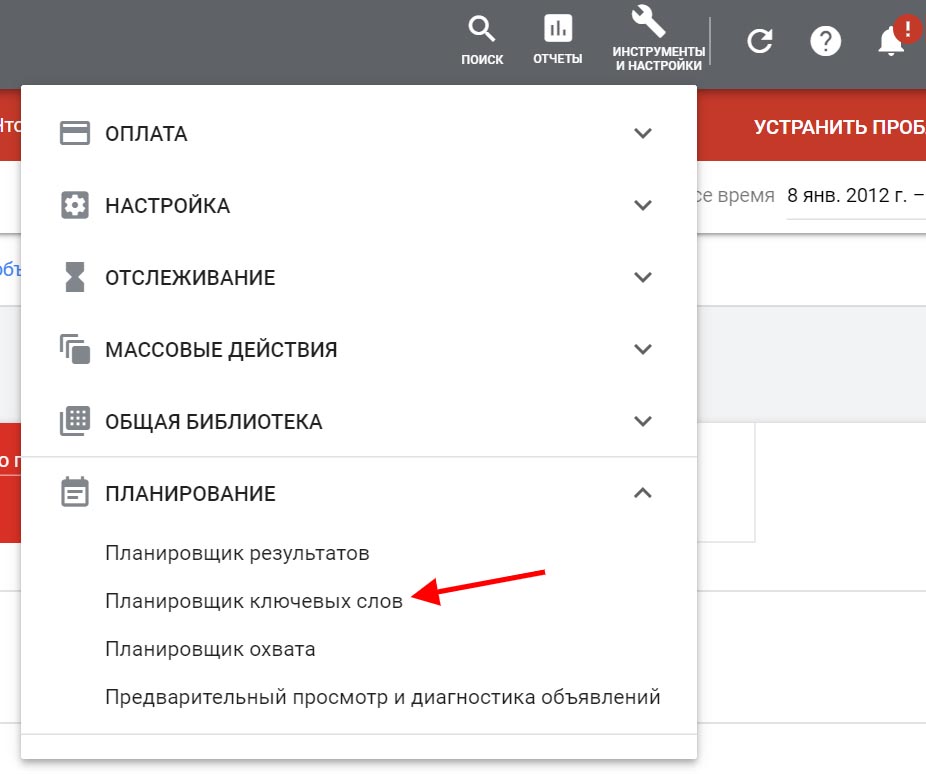
В правой верхней части экрана есть значок в виде ключика. Нажмите его, в появившемся окне введите интересующий ключевик (можно указать тематику контента или название товара). Например, мы создаем рекламу для сайта по продаже обуви и нам надо продать босоножки. Пишем: «босоножки» и кликаем «Начать».
Установите регион показа и язык (таргетинг важен, т.к. ключевые слова и их частотность могут отличаться в зависимости от города или региона), и планировщик подберет для вас большой список с ключами. Мы выбираем Киев и Киевскую область.
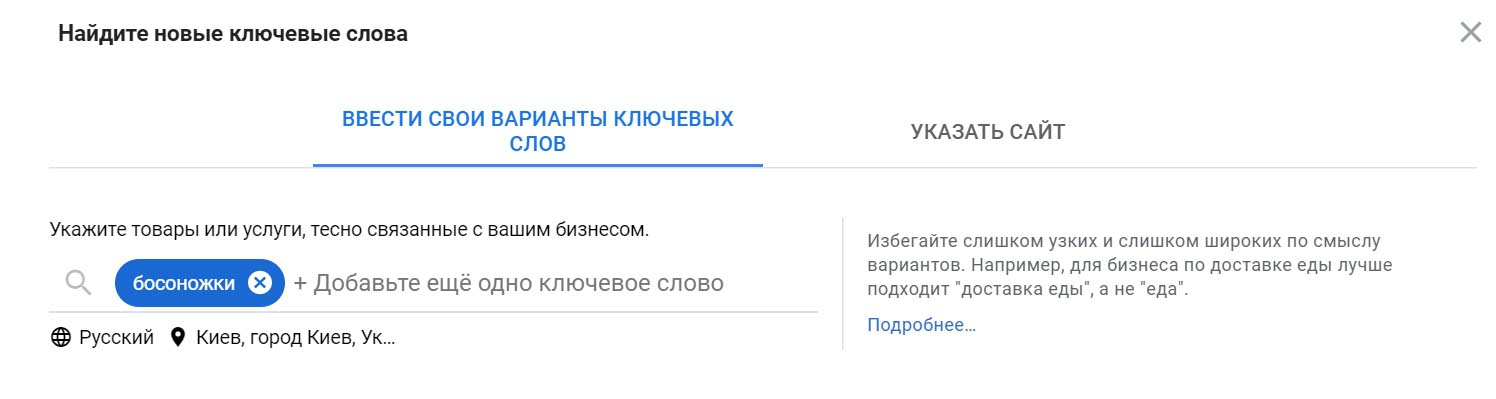
Собранные ключи можно отфильтровать, например, по количеству показов, показателю конкуренции, стоимости за переход и т. п. Можно также ввести минус-слова.
Для тонкой настройки можно заполнить поля «Варианты ключевых слов» (начинающим стоит оставить его без изменений) и «Рассматриваемые ключевые слова» (здесь можно установить слова и словосочетания, которые в обязательном порядке должен содержать поисковый запрос).
Далее ключи требуется сгруппировать по важным для Вашей кампании критериям. Например, у нас будут 2 группы: босоножки на каблуке и босоножки на танкетке. Можно поделить их по цветам или размерам, если для этих групп есть индивидуальные предложения или скидки.
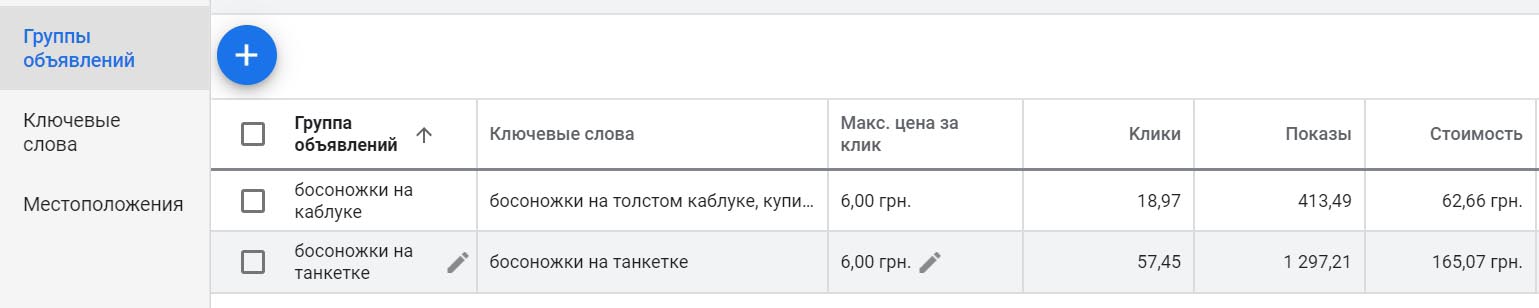
Выбираем вручную ключи для группы «босоножки на каблуке» и создаем для них отдельную группу (кнопка на синей плашке). Аналогично для второй группы «босоножки на танкетке». Смотрим на оставшиеся ключи и решаем, нужна ли нам еще одна группа. Несгруппированные ключи переносим в общую.
Такая группировка — важный этап для получения успешной рекламной кампании. Работа рутинная, но пренебрегать ей не стоит.
Ключи отсортированы. Можно заняться «Обзором плана» (ссылка находится в левом меню).
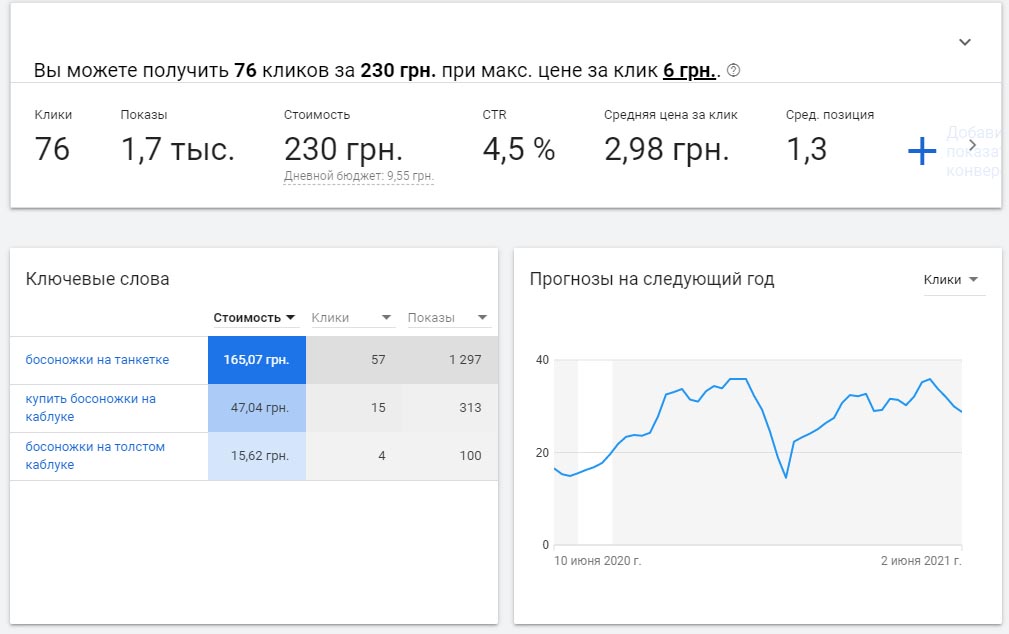
На этом этапе становится понятно, на какой трафик можно рассчитывать с подобранными ключами и размер необходимого бюджета. Если Вы исходите из фиксированной суммы, то сможете оценить, сколько посетителей придут на сайт за эти деньги.
Если ваша задача получить конкретное количество заказов в день, зная конверсию сайта, реально рассчитать, сколько заинтересованных посетителей необходимо привлечь и какой бюджет для этого потребуется. На основе этих данных можно скорректировать настройки.
Совет! Как рассчитать бюджет. Допустим, конверсия Вашего сайта 3%. Вы хотите получить в день через этот рекламный канал 30 заказов. Делаем расчет: для получения 1 заказа при конверсии 3% нам нужно 30 переходов на страницу. 30 заказов нам могут дать 900 кликов. В Планировщике включаем режим «клики» и с помощью бегунка, выбираем нужное нам число переходов. Google Ads сразу покажет необходимый для вашей цели бюджет.
Мы собрали ключевики и определились с бюджетом. Наверху справа нажимаем «Сохранить». Можно делать саму рекламную кампанию.
Подробное руководство по профессиональной настройке кампании Google Ads
В недавно обновленном интерфейсе системы профессиональная настройка контекстной рекламы стала еще удобнее и дружелюбнее к пользователю — все инструменты управления стали интуитивно-понятными.
Подробная инструкция ниже описывает процесс настройки РК именно в новом интерфейсе, однако при желании Вы можете вернуться к старому, кликнув на значок гаечного ключа и выбрав в меню соответствующий пункт.
Открываем вкладку «Кампании» и жмем крупную кнопку «+». В выпадающем меню выбираем «Создать новую».
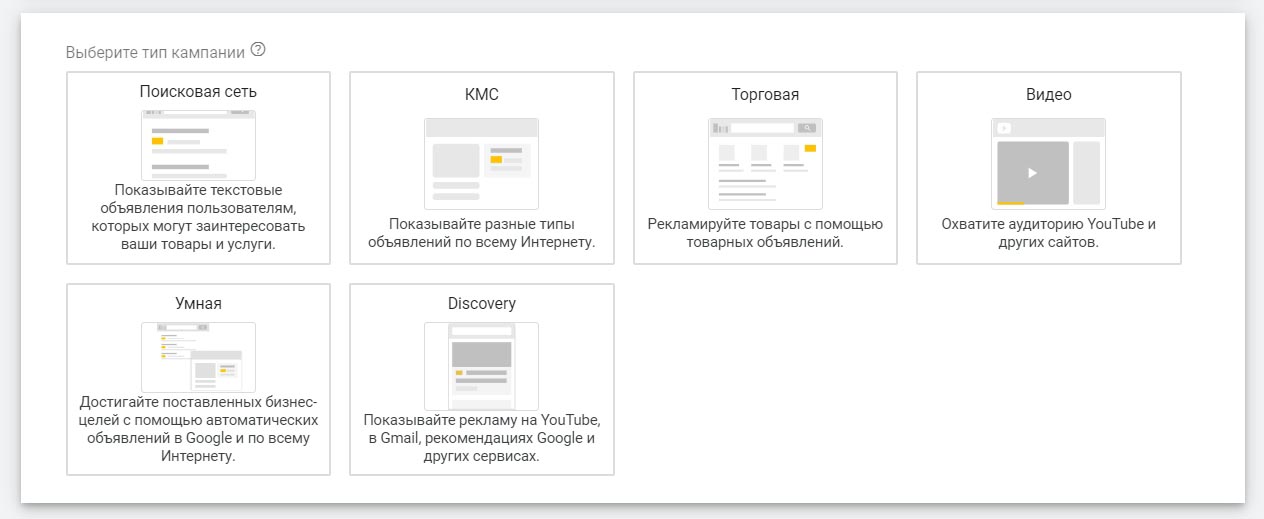
Определяемся с типом кампании:
- Контекстно-медийная сеть — показ на сайтах партнерской сети Гугл (аналог РСЯ в Яндексе, сокращенно КМС);
- Видео — показы на YouTube;
- Поисковая сеть — демонстрация объявлений на поиске Гугл и его партнерских сайтах;
- Универсальная — реклама мобильных приложений;
- Специальные товарные объявления (удобная форма для интернет-магазинов).
Самый популярный вариант — реклама в Поисковой сети.
Далее необходимо определиться с целями.
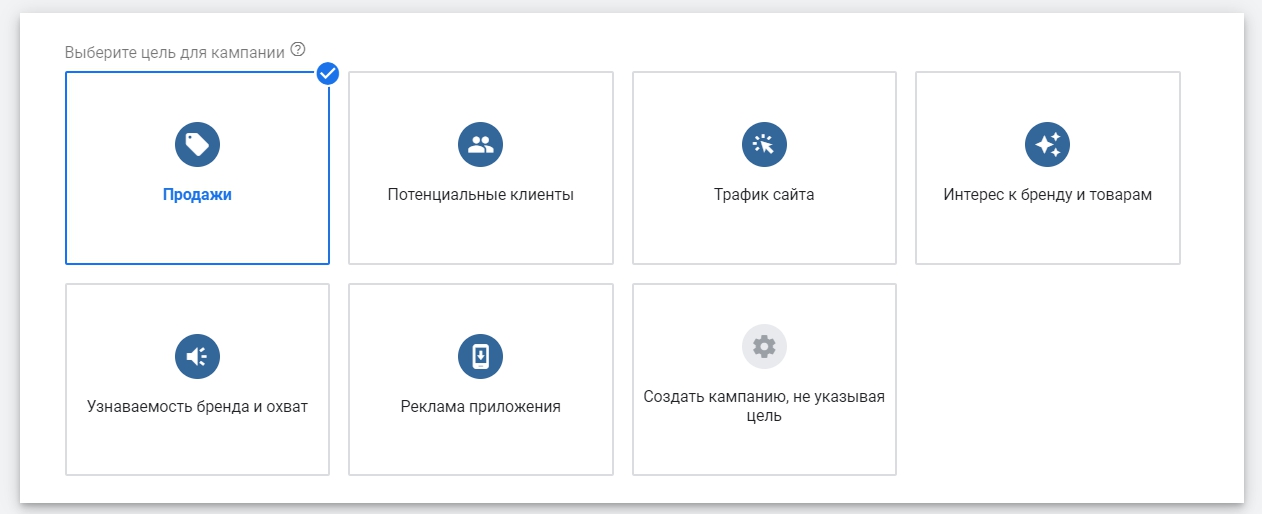
Доступны такие варианты:
- Посещение веб-ресурса;
- Проявление интереса, целевые действия на сайте;
- Звонок менеджеру;
- Совершение покупки на сайте.
Пусть нашей целью будет посещение. Выбираем ее и указываем URL-адрес, по которому будут переходить посетители.
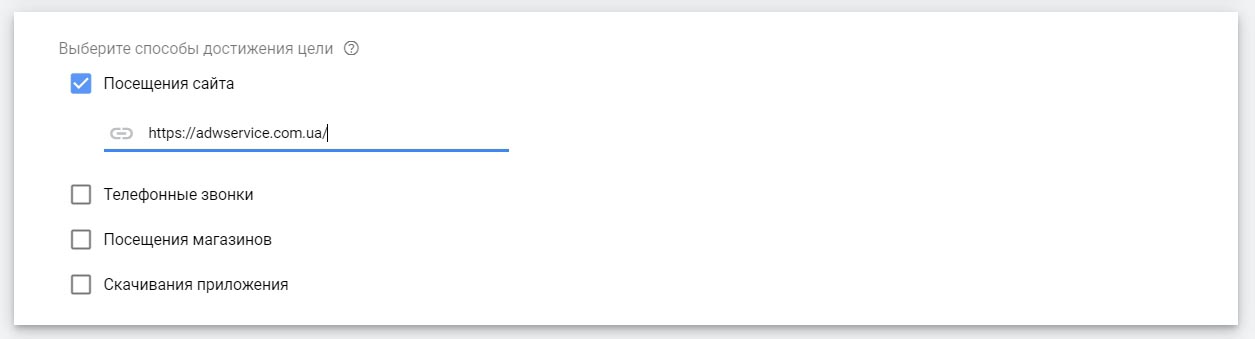
Настройте места, где будете искать клиентов:
- Можно задать радиус в километрах, например, от места расположения офиса или магазина;
- Можно выбрать город, регион или область.
На основании Вашего выбора система автоматически посчитает размер потенциальной аудитории.
Следующий шаг — ввести название кампании. Название должно быть кратким и понятным, чтобы в дальнейшем было бы проще ориентироваться в структуре аккаунта.
Для демонстрации рекламы в КМС лучше сделать отдельную кампанию, а в поисковой отключить медийные объявления совсем.
Советы по эффективной настройке контекстной рекламы
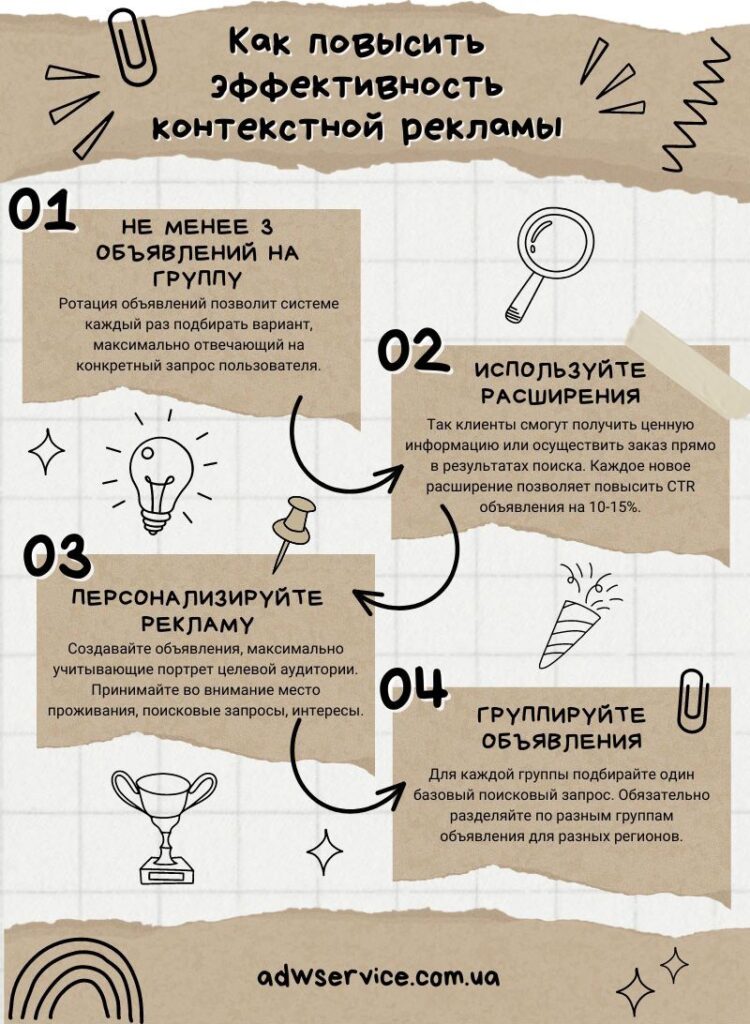
- Используйте призыв к действию. Идеально, если он будет точным, однозначным и кратким.
- Обозначьте выгоду клиента. Вставьте в текст словосочетания «акция», «скидка», «подарок» и т.п.
- Персонализируйте рекламу. Создавайте объявления, максимально учитывающие портрет целевой аудитории. Принимайте во внимание место проживания, поисковые запросы, интересы. Вы же не будете спорить с тем, что рекламировать детский самокат тому, кто ищет кроссовый мотоцикл нецелесообразно? Не следует так поступать даже если оба эти товара присутствуют на сайте Вашего интернет-магазина.
- Группируйте объявления, и для каждой группы подбирайте одну базовую ключевую фразу. Разделяйте объявления для разных регионов в обязательном порядке.
- Создавайте не менее трёх объявлений в группе. Это позволит системе каждый раз подбирать вариант, максимально отвечающий на конкретный запрос пользователя.
- Заполняйте не менее четырёх расширений для повышения заметности рекламы. Вносите телефонный номер, адрес, стоимость, информацию о распродажах и акциях, чтобы пользователь увидел её до перехода по ссылке.
- Регулярно проводите анализ статистической информации, и оптимизируйте кампании. Улучшайте объявления, подбирайте наиболее результативные заголовки, направляйте бюджет в точки с максимальной эффективностью, изменяйте ставки.
- Подключайте сервисы автоматизации для эффективной настройки рекламы в Google Ads. Они упрощают управление ставками. Так вы, к примеру, можете сохранять заданные позиции для наиболее конверсионных поисковых запросов.
- Анализируйте результативность рекламных площадок в КМС и отключайте те из них, которые имеют низкие показатели конверсии или обходятся слишком дорого с точки зрения стоимости клика.
- Контролируйте и перераспределяйте бюджет. Постоянно анализируйте отдачу на вложенный доллар и повышайте ставки для тех ключей и объявлений, где фиксируется наилучший результат.
Как оптимизировать рекламную кампанию после настройки?
Для того, чтобы оценивать эффективность кампании, она должна набрать хотя бы 150 кликов. На основании этих данных уже можно принимать адекватные решения по дальнейшей оптимизации.
Качество трафика
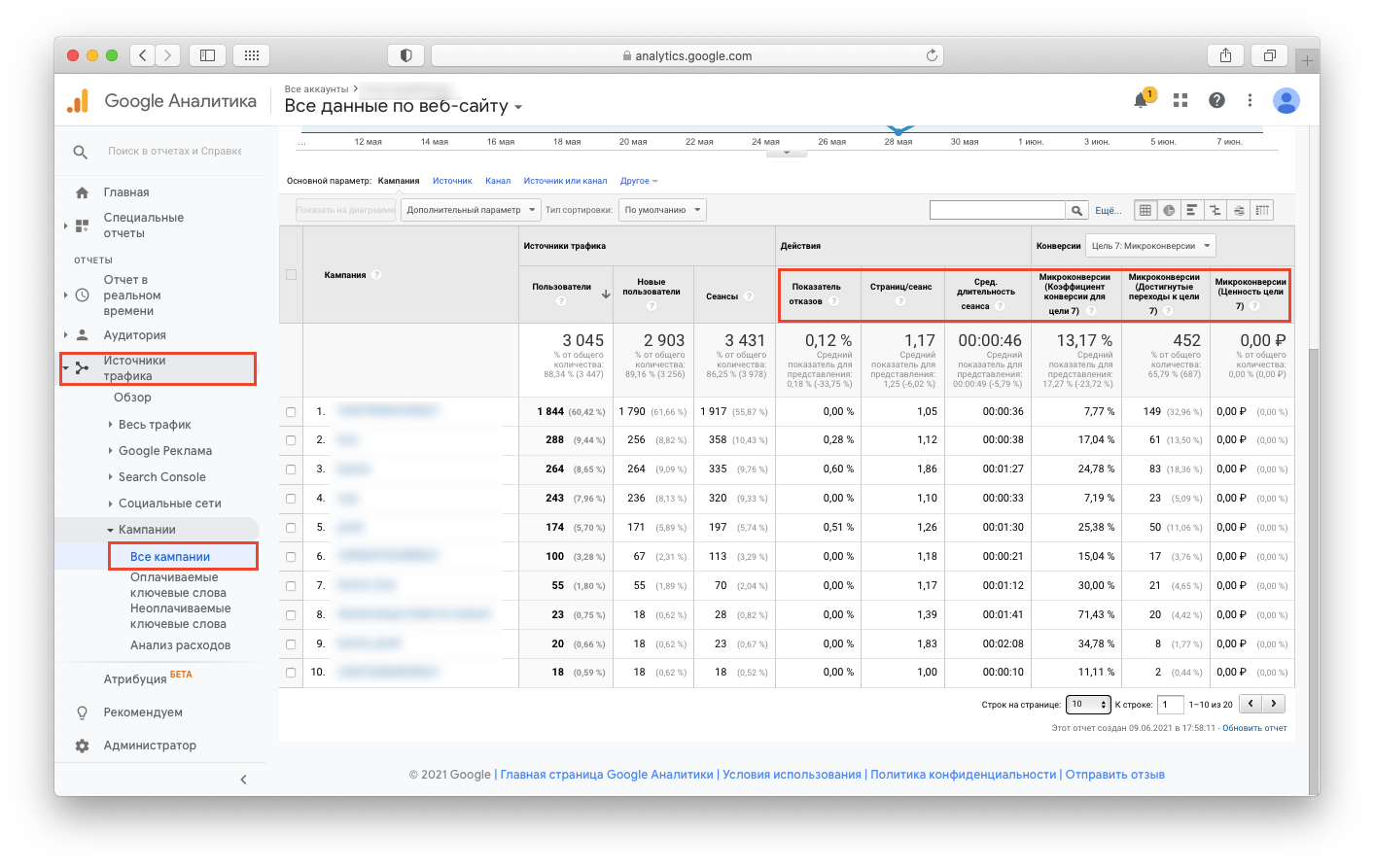
Чтобы оценить, насколько привлеченные посетители соответствуют целевой аудитории, необходимо проанализировать в Google Analytics следующие метрики:
- Показатель отказов. Он отражает процент пользователей, которые покинули сайт после просмотра только одной его страницы. Оптимальное значение показателя зависит от типа платформы. Так, для интернет-магазинов приемлемым считается показатель отказов в диапазоне 10-35%. У блогов он может достигать 40%, а для новостных порталов варьируется от 40% до 60%. А вот на Landing Page показатель отказов может доходить до 90%.
- Средняя длительность сеанса. Позволяет понять, сколько времени обычно посетители находятся на сайте. Чем выше длительность сеанса, тем сильнее вовлеченность аудитории и лучше взаимодействие с представленным на сайте контентом. Для одностраничных сайтов (лендингов) хорошим результатом считается средняя продолжительность сеанса от 40 секунд. А вот на многостраничных ресурсах пользователи должны задерживаться дольше минуты.
- Глубина просмотра. Отражает усредненное количество страниц, которое пользователи посещают за один сеанс. Высокий показатель говорит о том, что посетители изучают сайт, переходят по внутренним ссылкам и взаимодействуют с контентом.
Поисковые запросы пользователей
Анализировать фразы, по которым показываются Ваши объявления нужно не реже одного раза в месяц. Это помогает выявить наиболее эффективные запросы, приносящие конверсии, и обнаружить нерелевантные или слишком общие ключевики.
Для анализа запросов в интерфейсе Google Ads необходимо зайти в рекламную кампанию. Далее в «Ключевые слова» и «Поисковые запросы». Чтобы видеть статистики нужно добавить соответствующий столбец. Для этого в настройках включите «Столбцы» — «Атрибуты» — «Ключевое слово».
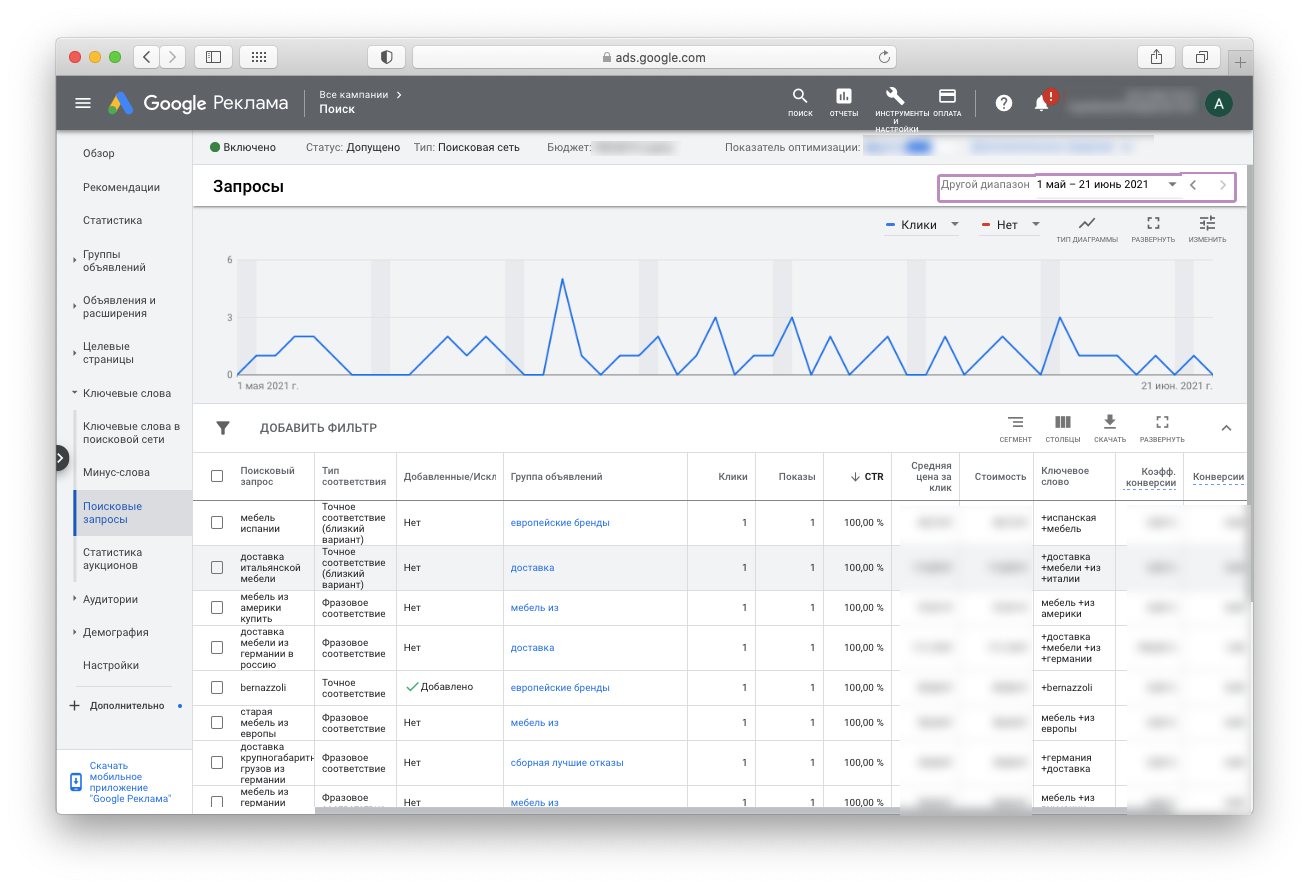
Отчет можно отсортировать по CTR (кликабельности). Таким образом можно увидеть, какой процент пользователей, увидевших объявление, перешел на веб-сайт. Высокий CTR говорит о релевантности ключевого слова и эффективности рекламы.
В этом же разделе можно сразу добавлять нецелевые или неэффективные поисковые фразы в минус-слова. Достаточно нажать на запрос и выбрать опцию «Исключить». Нерелевантные ключи больше не будут вызывать показы, что позволит оптимизировать бюджет.
Ключевые метрики рекламной кампании
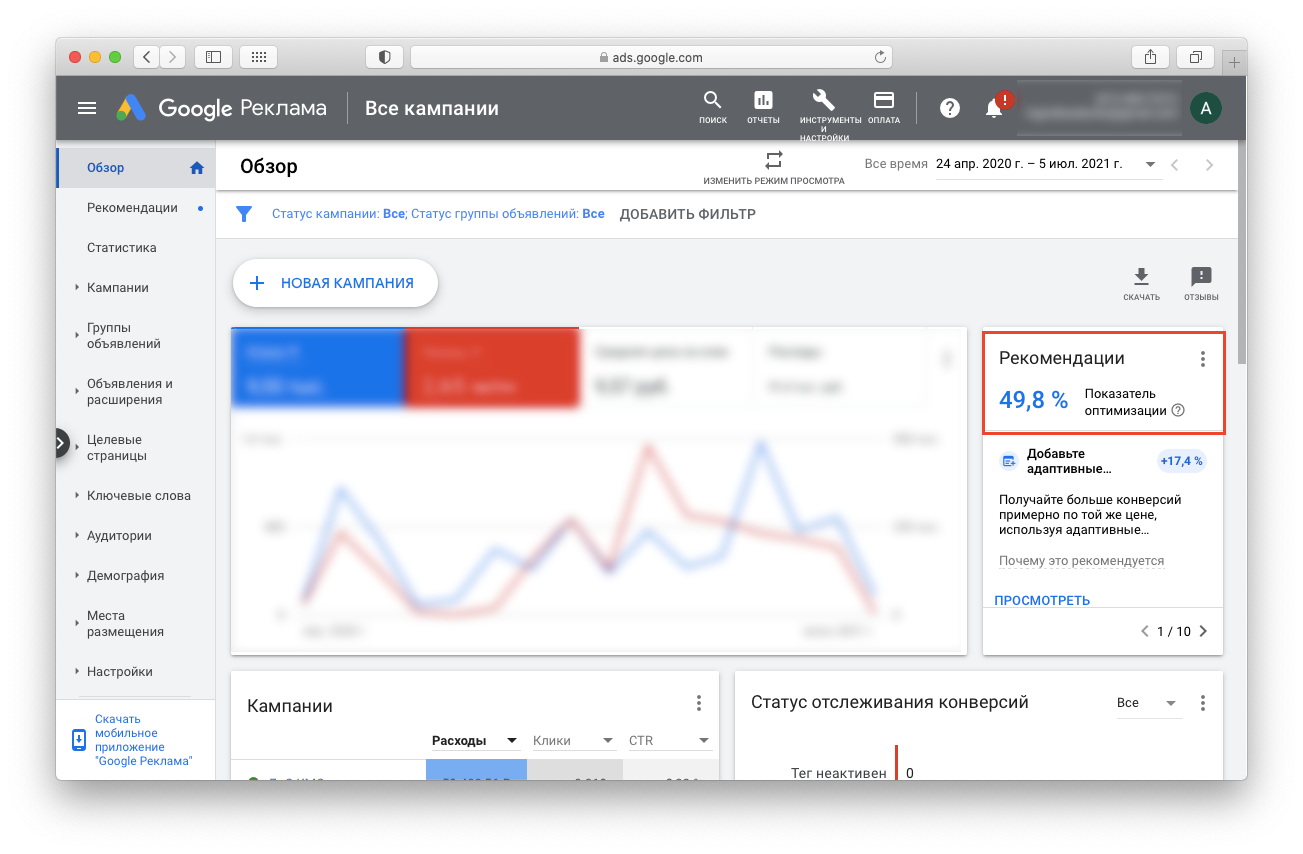
Оценивая результативность рекламной кампании, берите во внимание:
- CTR (показатель кликабельности). В поисковых кампаниях хорошим считается CTR выше 1%, а средние значения варьируются от 3% до 8%. Если кликабельность ниже, стоит проанализировать релевантность выбранных ключевых слов и качество самих объявлений. В этом случае, доработка текстов, а также добавление расширений и дополнений в объявление помогут повысить CTR.
- Процент показов. Демонстрирует, насколько назначенные ставки соответствуют уровню конкуренции в выбранной нише. При идеальных условиях, этот показатель равен 100%. Если процент показов невысокий, можно увеличить ставки по самым конкурентным ключевым словам или общий бюджет кампании.
- Уровень оптимизации рекламного аккаунта. Для расчета этой метрики, Google Ads оценивает качество объявлений, релевантность посадочных страниц и то, используете ли Вы все возможные функции рекламного кабинета. Если уровень оптимизации выше 80% — продолжайте в том же духе, Вы на правильном пути. При более низком значении показателя нужно поработать над эффективностью.
Кроме того, система часто дает свои рекомендации по оптимизации. Например, Гугл может предложить добавить определенные расширения в объявления, использовать новые рекламные форматы и т.д. К этим советам стоит прислушиваться, но внедрять изменения нужно обдуманно, отталкиваясь от специфики бизнеса и целевой аудитории.
Аудиторию
Анализируя демографические характеристики аудитории (пол и возраст), можно адаптировать рекламные сообщения под интересы и потребности конкретных групп пользователей. Найти эти данные можно в Google Analytics.
Например, если по продвигаемому продукту самая высокая конверсия у аудитории 30+, можно повысить для нее ставку за клик или вообще ограничить показы для более молодых пользователей.